 82
82
在 Shopify 后台的许多页面中,您都可以执行批量操作。比如一次性发货多笔订单、删除多个文件或发布多种产品。这些批量操作功能可以帮您提高工作效率。本文将为您介绍如何在 Shopify 后台选择要批量编辑的商品。
您可以采用以下几种方式来选择要进行批量操作的列表项:
点击想选择的每个商品旁边的复选框即可。
在移动设备上,您最多可以选择 25 件商品。
操作步骤:
1. 在订单页面上,点击"所有订单"。
2. 点击"..."。
3. 点击"选择订单"。
4. 点击要选择的每个商品旁边的复选框。
点击要选择的第一件商品,然后按住 Shift 键并点击另一件商品,即可选中这两件商品及其中间的所有商品。
大多数商品列表顶部都有一个主复选框。您可以点击主复选框以选择页面上列出的每个商品。
大多数商品列表顶部都有一个主复选框。您可以单击主复选框以选择页面上列出的每个商品。您可以选择 50 多种商品以执行批量操作。
操作步骤:
1. 点击主复选框。
2. 点击"选择商店中所有 50 多个商品"。
注意: 对 50 多种商品执行批量操作可能需要几分钟时间才能完成。如果您选中了所有列出的商品以执行批量操作,那么请等待批量操作完成,然后才能进行其他更改。
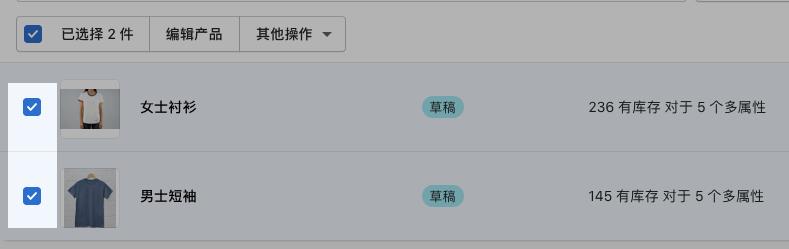
Q: 为什么要使用 Shopify 后台的批量操作功能?
A: 批量操作功能可以帮您大幅提高工作效率,一次性完成多项操作,如发货、删除、发布等。尤其是对于管理大量商品的商家来说,这个功能非常实用。
Q: 我可以在 Shopify 后台的哪些页面使用批量操作?
A: 您可以在订单、客户和产品等多个页面使用批量操作功能。具体可以进行的操作取决于您所在的页面。
Q: 在移动设备上,我最多可以选择多少件商品进行批量操作?
A: 在移动设备上,您最多可以选择 25 件商品进行批量操作。
Q: 如果我选择了 50 多件商品进行批量操作,会有什么问题吗?
A: 对 50 多种商品执行批量操作可能需要几分钟时间才能完成。如果您选中了所有列出的商品以执行批量操作,那么请等待批量操作完成,然后才能进行其他更改。